Vi bruger computere og bærbare computere til vores daglige arbejde. For nylig er brugen af bærbare computere steget, fordi bærbare computere er bærbare og kompakte og giver mange faciliteter i en enkelt enhed. Bærbare computere er nyttige til officiel såvel som hjemmebrug.
Ved hjælp af bærbare computere kan vi udføre vores arbejde, hvor vi vil. I dag har en almindelig bærbar computer 500 GB eller 1 TB lagerplads. Normalt bruger vi Pendrive til at overføre data fra en enhed til en anden.
Selv vi kan øge Pendrive-overførselshastigheden med små hacks, men den største begrænsning er opbevaring, ligesom vi ønsker at overføre hele data fra en bærbar computer til en anden.
For at overføre data med højere hastighed kan vi bruge et crossover LAN-kabel med et RJ-45-stik til at forbinde to bærbare computere. Den kan overføre data med mere end 200 MB i sekundet. Selv anbefaler vi at bruge cloud storage-tjenester.
Så vi kan nemt få adgang til almindelige data fra enhver enhed. Men hvis du vil forbinde to bærbare computere ved hjælp af LAN-kabel, så fortvivl ikke, Her vil vi forklare den nemmeste og bedste måde at overføre data ved hjælp af LAN-kabel.
Indholdsfortegnelse
Sådan forbinder du to bærbare computere ved hjælp af LAN-kabel. ?
Trin 1. Først skal du forbinde begge bærbare computere ved hjælp af et crossover LAN-kabel med et RJ-45-stik.
Trin 2. Åbn nu kontrolpanelet og vælg netværket og delingscenteret.
Trin 3. Klik på indstillingen for at ændre adapterindstilling.
Trin 4. Når du har klikket på skift adapterindstillingen, vil du se et pop op-vindue.
Trin 5. Du vil se en LAN-adapter. Højreklik på den korrekt installerede adapter og vælg dens egenskaber.
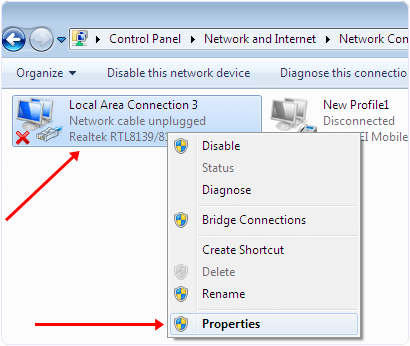
Trin 6. I undermenuen skal du klikke på Internet protocol version 4 og derefter klikke på knappen Egenskaber.
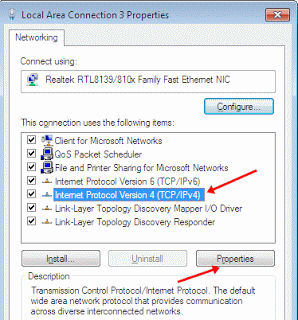
Trin 7. Indtast nu IP-adresser i begge de bærbare computere som angivet nedenfor.
Indstillinger i første computer eller bærbar:
IP-adresse 192.168.0.1Subnetmaske 255.255.255.0
Indstillinger på anden computer eller bærbar:
IP-adresse 192.168.0.2
Undernetmaske 255.255.255.0
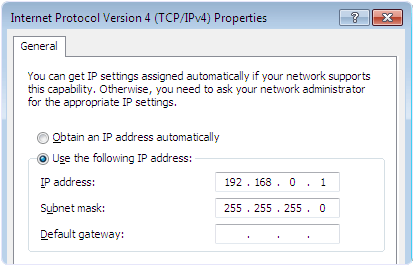
Trin 8. Efter indtastning af IP-adresser skal du genstarte dine bærbare computere og åbne fanen Netværk ved at gå ind i Windows Start-menuen netværk.
Trin 9. Fanen In-Network vil du se listen over alle tilsluttede computere til det samme netværk.
Trin 10. Når computere er tilsluttet, skal du dele drev for at overføre filer over netværket.
Trin 11. Højreklik nu på de drev, du vil dele, og vælg indstillingen del med. Vælg derefter avanceret delingsindstilling.
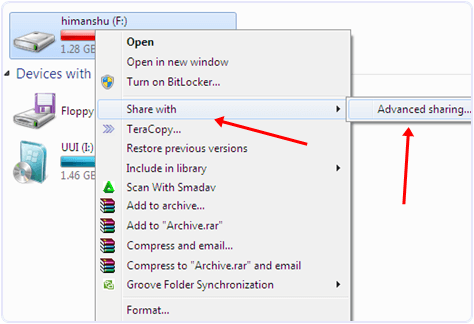
Trin 12. Nu ser du vinduet med drevegenskaber og klikker på knappen for forhåndsdeling.
Trin 13. Nu vil du se det næste vindue med et afkrydsningsfelt. Sæt kryds i afkrydsningsfeltet, og klik på knappen OK.
Trin 14. Du kan også ændre tilladelsen til fuld kontrol, ændring og skrivebeskyttet.
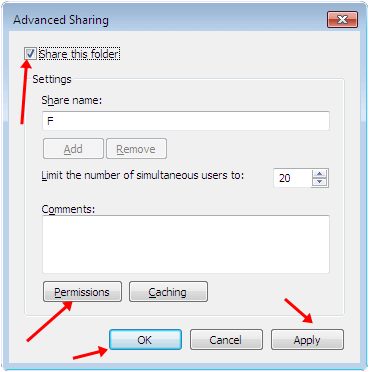
- Del de mapper, du vil overføre filer fra.
Tjek også: Tilslut trækbærbar trådløst ved hjælp af Wifi
Derfor, på denne måde, at overføre data og forbinde to bærbare computere ved hjælp af et LAN-kabel på en Windows-maskine. Hvis du har brug for hjælp, er du velkommen til at kommentere nedenfor. Del denne artikel med dine venner, hvis du fandt dette nyttigt.

